Double Wan on Asus Router. Какво е това и как да настроите?

- 3339
- 442
- Sheldon Heller
Double Wan on Asus Router. Какво е това и как да настроите?
Онзи ден тестваше функцията "Double Wan" на неговия рутер Asus. Реших да ви кажа каква е тази функция, за какви цели може да се използва и как да я конфигурирате правилно. Малък фон. Преди имах рутер ASUS RT-N18U, който работеше с USB модем. Сега има всички същи RT-N18U, но Интернет не е след 3G модем, а чрез WAN. Проведохме оптика и сега мрежовият кабел от терминала FORA EP-1001E1 е свързан към рутера.
Всичко работи чудесно, докато достъпът до интернет не изчезне в един момент. Обадих се на доставчика, те казаха, че някой е съборил стълб и линията е отрязана. Скоро ще го поправят. Тъй като имах нужда от достъп до интернет, реших да свържа USB модем към рутера и да конфигурирам „Double Wan“. Да, човек може да направи без тази функция и просто да премине към оптика, когато тя ще бъде поправена. Но реших да проверя какво е и да ви кажа за това.

Функцията "Double WAN" ви позволява да конфигурирате две интернет връзки на рутера ASUS. Може да е wan (виж. Какво е WAN) и USB (модем, или телефон на Android като модем), или WAN и един от LAN портовете. Тоест интернет (кабел) може да бъде свързан към порт WAN, а друг от LAN портовете. Например, когато имате двама доставчици. Струва ми се, че с помощта на тази функция можете също да преназначите wan port. Ако се счупи, например.
Подобна схема решава два проблема (режим Double WAN):
- толерантност към повреда - Когато една връзка е основната, а вторият резерв. Например, както в моя случай. Интернет изчезна чрез WAN (линия на линията или нещо друго) и маршрутизаторът автоматично преминава към резервна връзка. Се използва вторият WAN. В моя случай - USB модем.
- Балансиране на натоварването - Рутерът едновременно ще използва две интернет връзки, като разпространява товара между тях. Поради това капацитетът на мрежата и скоростта ще се увеличи. Тъй като натоварването ще бъде разпределено между двата канала за комуникация.
Не знам дали някой ще използва тази функция, за да разпредели товара между две връзки (доставчици). Въпреки че в някои ситуацията може да бъде полезна. Но настройката на резервната връзка е полезно нещо. Особено в случаите, когато имате видео наблюдение, контрол на отоплителен котел или други устройства, които се нуждаят от достъп до интернет. Интернет липсваше по основния канал и връзката с камери се губи. И след настройка на двойния WAN, рутерът ASUS ще бъде почти незабавно и автоматично ще премине към резервната връзка. И ако е необходимо, върнете се в основния канал, когато работи (ако го посочите в настройките).
Това е особено вярно, когато маршрутизаторът е инсталиран някъде в страната или в някакъв обект, до който не можете да стигнете бързо, за да разрешите проблема с връзката.
Настройване на функцията "Double Wan" на рутера ASUS
За конфигурация трябва да отидете до дъската на рутера на ASUS на адреса 192.168.1.1. След това отворете секцията „Интернет“ и отидете в раздела „Double Wan“.
И след това по точките:
- Превключвателят близо до параграфа "Включете двойното wan" Прехвърляме в позицията На.
- Първичен WAN - Изберете връзка от списъка, която ще бъде основната. Най-вероятно ще го имате wan-port.
- Вторичен wan - Посочете втората връзка. В режим „толерантност към отказ“ той ще бъде резервен. Имам го "USB". Можете също да изберете „Ethernet LAN“. Ако изберете тази опция, ще трябва да посочите номера на порта на LAN, който ще бъде използван като втори WAN.
- Двойна wan - Това написах по -горе. „Толеранс на отказ“ или „балансиране на натоварването“.
- Ако искате маршрутизаторът автоматично да премине към първия WAN (когато работи) и да не остане на резервна връзка, тогава трябва да поставите отметка в близост "Позволете възстановяване след неуспех".
Това бяха основните настройки. Помислете за други настройки за откриване на мрежата.
- Откриване на интервал - Най -вероятно тук е зададен интервалът от време, след което нашият ASUS ще премине към резервна връзка, след основната прекъсване на връзката.
- Време за превключване по време на повреда - Тази настройка ще бъде само ако включите функцията „Разрешаване на реставрация след повреда“. Тук можете да посочите времето (за секунди), през което маршрутизаторът ще премине към основния канал (първи wan). След като стане отново активен (връзката ще се появи).
- Време за изпълнение на неуспех - Честно казано, не разбрах съвсем каква е настройка. Най -вероятно това е времето, през което маршрутизаторът ще провери достъпността на връзката на първичния WAN.
- Активирайте Ping в интернет (ping в интернет) - бях изключен. Ако се включите, тогава трябва да посочите друг сайт, на който маршрутизаторът ще направи пинг (например Google.com). Както го разбирам, рутерът е необходим, за да провери дали има интернет на конкретен комуникационен канал.
Екранна снимка с моите настройки.
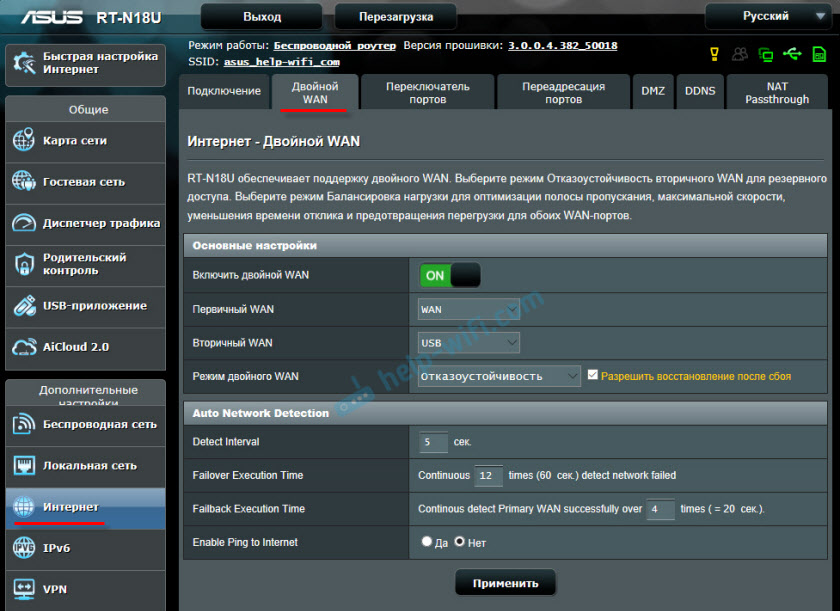
След като настроите, щракнете върху бутона „Прилагане“ и изчакайте, докато маршрутизаторът бъде рестартиран.
Влизаме отново в настройки, за да конфигурираме интернет връзката на всеки WAN. Или просто проверете настройките.
В секцията "Интернет" в менюто "WAN" Изберете "WAN" и проверете/зададете настройките на връзката на доставчика. Имам "динамичен IP", така че няма нужда да конфигурирате нищо.

Запазваме настройките. В менюто "WAN" изберете втората връзка "USB" или "Ethernet LAN" и задайте необходимите параметри за свързване към интернет през този порт. Имам този „USB“ и настроих връзка с моя оператор чрез модем. Писах за настройка на 3G/4G модем на рутер ASUS тук.
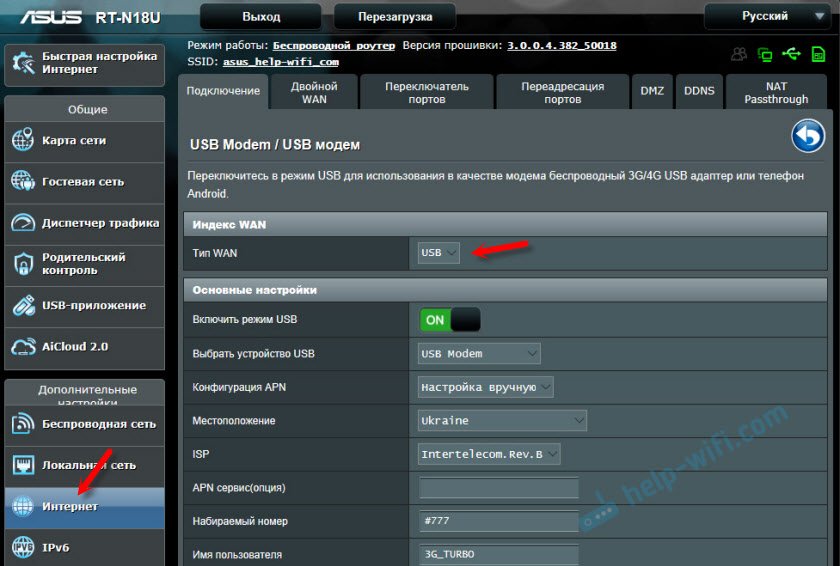
Запазваме параметрите и отиваме на главната страница „Мрежова карта“ или влизаме в настройките отново след рестартиране на рутера.
Ето как изглежда картата на връзката, когато Интернет спря да работи върху основния WAN (чрез кабел, който е свързан с Wan-Port).

Както можете да видите, връзката „първичен WAN“ не работи и маршрутизаторът автоматично започна да използва „вторичния WAN“.
И когато основната връзка спечели (фиксира линията), рутерът премина към нея, а резервната връзка се превърна в режим на изчакване.

Така работи.
Можете да подчертаете една от връзките и състоянието на информацията и връзката ще се появи вдясно.

Дори не очаквах всичко да работи толкова добре. Той тества няколко варианта. Изключи връзката и гледа как рутерът ASUS ще премине към резервния канал. Всичко работи без неуспехи. Надеждността на връзката след задаване на тази функция се удвоява. Особено ако използвате друга пръчка като втора WAN, а не като USB модем. Но модемът, като правило, работи стабилно. За резервен комуникационен канал е достатъчно.
Напишете в коментарите как използвате „Double Wan“ и за какви задачи.
- « Как да гледам YouTube по телевизията?
- Wi-Fi изчезва на лаптопа Dell (Windows 10) през рутера на Mercusys »

